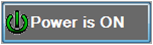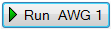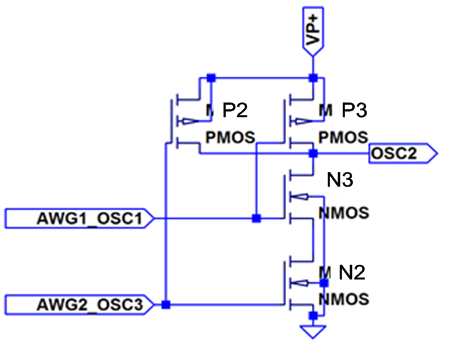Versuchsziele und Hinweise zur Durchführung
Sie lernen anhand des Versuchs, wie man CMOS Transistoren für die Realisierung von Logikgattern verwenden kann. Es sollen Logikschaltungen mit dem CMOS Transistorarray HEF4007UB (oder kompatibel) aufgebaut und untersucht werden. Es steht Ihnen ein Electronic Explorer Board zum Aufbau und der Messung zur Verfügung. Das Board hat ein 4 Kanal Oszilloskop, 2 Spannungsversorgungen, 2 Signalgeneratoren und 31 Digitale IOs zur Verfügung.
Lesen Sie vor dem Versuch die Anleitung. Die Gruppeneinteilung ist auf dem L-Laufwerk unter Digitaltechnik abgespeichert. Die Webseite wurde mit dem Firefox Browser verifiziert. Dokumentieren Sie jeden Versuch indem Sie Ihre Ergebnisse in die vorbereiteten Felder eingeben. Bildschirmkopien können Sie mit einem Linksklick auf „Snipping Tool“ unten rechts im Infobereich in die Zwischenablage kopieren. Mit <Strg> + V können diese dann in Word oder in die vorbereiteten Felder eingefügt werden oder das ganze Fenster mit < alt > < Druck >, < cmd > < F14 > kopieren.
Mit "Save" werden die Daten nur auf dem lokalen Rechner gespeichert.
Wenn all Felder ausgefüllt sind kann man die Ergebnisse mit Submit zum Server schicken.
Sie sollten für sich dann für Ihre Unterlagen ein pdf Dokument mit einem pdf Drucker erstellen.
Bitte beachten Sie folgende Hinweise:
|
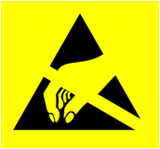
|
Schaltplanerstellung für das Electronic Explorer Board
Sie können auch außerhalb der Praktikumszeit in das Digitaltechniklabor kommen und selbständig das Experimentierboard benutzen. Eine Einführung in die Funktionen des Board finden Sie hier.
Die Software ist frei verfügbar unter:
Aktuelle Version: http://www.digilentinc.com/Products/Detail.cfm?NavPath=2,66,849&Prod=WAVEFORMS
Laborversion: http://store.digilentinc.com/waveforms-download-only/
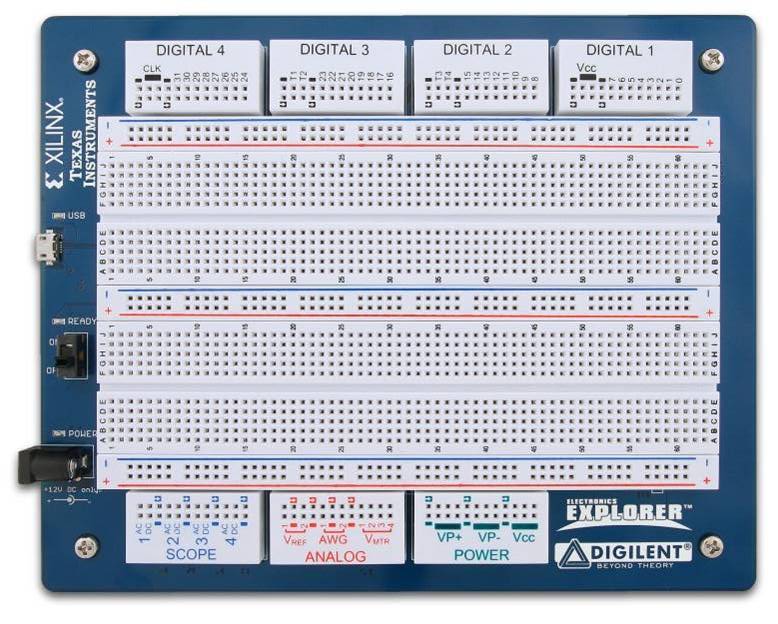
Skizzieren Sie Ihre Schaltung zur Vorbereitung der Versuche. Kopieren Sie den Text für die Verbindungslinen uns speichern Sie ihn als Textdatei. Die Buchsen entlang der blauen und roten Linien sind horizontal verbunden und sollen für den Masseanschluss und die Spannungsversorgung verwendet werden.
Die integrierte Schaltung HEF4007UB (oder kompatibel) wird zwischen die Reihen E und F gesetzt. Die Buchsen A,B,C,D,E und F,G,H,I,J sind jeweils spaltenweise vertikal verbunden. Die restlichen Verbindungen stellen Sie mit Drähten her. Unten sieht man die Anschlüsse des 4 Kanal Oszilloskops (SCOPE, 1,2,3,4 DC) der Funktionsgeneratoren (AWG1 und AWG2) und der Spannungsversorgung (VP+, VP-, VCC). Neben den Anschlüssen ist immer eine Massebuchse (0 V, GND) vorhanden. Alle Massebuchsen auf dem Board sind verbunden.
Um in der Skizze eine übersichtliche Schaltung zu erhalten verwenden Sie nur horizontale und vertikale Verbindungen.
CMOS-Inverter aus MOSFETs
Aufbau
|
Skizzieren Sie zunächst die Verdrahtung der Schaltung im Diagramm unten und bauen diese dem
CMOS IC HEF4007UB (oder kompatiblen Baustein) auf dem Electronic Explorer Board auf. Rechts auf dem Schaltplan oder unten in der Tabelle sehen Sie zu jedem Knoten die zugehörige Pinnummer des Bausteins und den Anschlussnamen des Electronic Explorer Boards. Links sind die Transistoren in das Bausteindiagramm eingezeichnet, Anschlussnamen und Pinnummern. Rechts sieht man den Baustein mit Einkerbung links und der physikalischen Pinnummerierung. Verbinden Sie den Eingang mit dem Signalgenerator 1 AWG1 und dem Kanal 1 des Oszilloskops (SCOPE 1 DC). Die Schaltung wird mit 5 V über die Spannungsversorgung VP+ verbunden. Der Ausgang Pin 12 wird mit dem Kanal 2 des Oszilloskops verbunden. (SCOPE 2 DC). 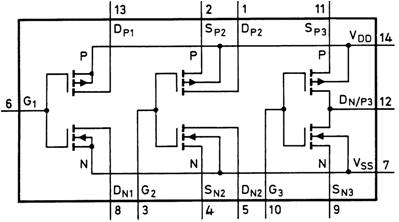
|
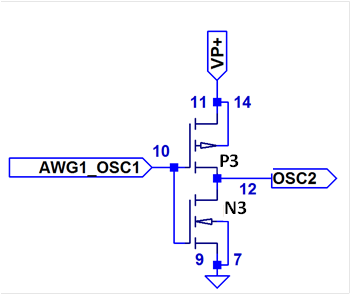 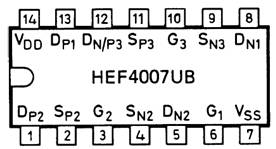
|
| Pin | 7 | 9 | 10 | 11 | 12 | 14 |
| Verbindung | GND | GND | -AWG1 -SCOPE 1 DC |
VP+ | SCOPE 2 DC | VP+ |
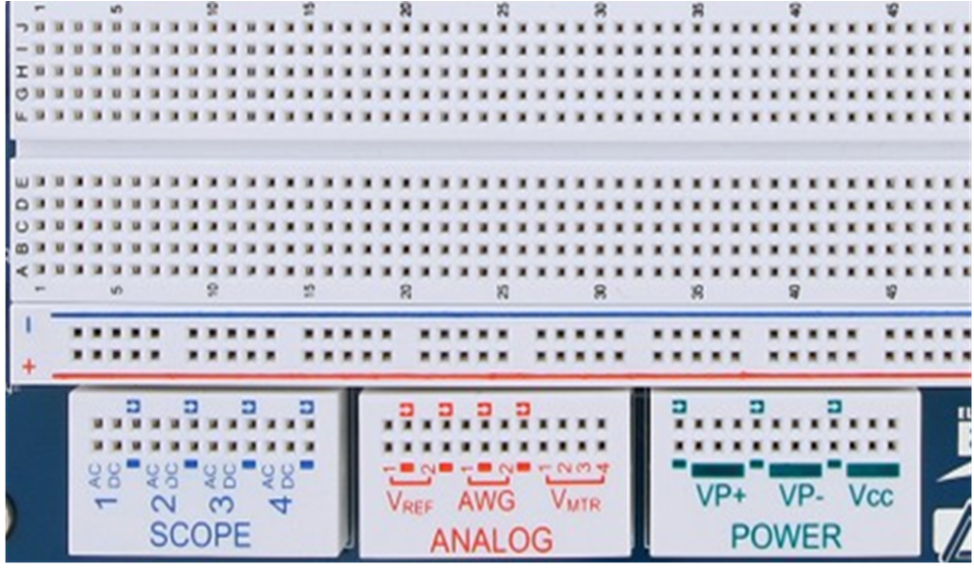

 .
Bei fehlerfreien Start zeigt die Statusleiste der Applikation "Connect to: EExplorer -SN: ."
und die READY LED des Boards leuchtet grün.
.
Bei fehlerfreien Start zeigt die Statusleiste der Applikation "Connect to: EExplorer -SN: ."
und die READY LED des Boards leuchtet grün.
 wird zu :
wird zu :